كيفية إنشاء صور شريط التمرير في Elementor
نشرت: 2021-08-05عندما تزور أي موقع ويب تقريبًا ، فإن أول ما ستلاحظه هو شريط التمرير إما في الجزء العلوي أو في منتصف الصفحة. السبب الرئيسي لكونها شائعة جدًا هو أن زوار الموقع يحبونها ، ويجدها أصحاب مواقع الويب مفيدة للغاية. تعد الشرائح طريقة رائعة لعرض مجموعة متنوعة من المعلومات بطريقة تحافظ على تفاعل زوار موقعك.
Elementor هي أداة مفيدة تتيح لك إنشاء منزلقات جذابة وصور دائرية من خلال بضع خطوات فقط. سيرشدك دليلنا خلال إنشاء منزلقات Elementor ودوارات دائرية حديثة لموقع الويب الخاص بك.

شعبية المتزلجون العنصر
يحتوي Elementor على عدد قليل من أشرطة التمرير المختلفة للاختيار من بينها ، ومن أشهرها ؛ عنصر واجهة مستخدم Elementor Slider و Smart Slider و Layer Slider و Revolution Slider. هناك عنصر واجهة مستخدم دائري واحد متاح للمستخدمين الأساسيين والعديد منها متاح للمستخدمين المحترفين. تم دمج جميع الأدوات المصغّرة بغض النظر عن فئة الحساب بالكامل مما يسهل إعدادها أثناء إنشاء تجربة مستخدم سلسة.
أسهل استخدامًا هو عنصر واجهة المستخدم Elementor Slider الذي سنغطيه في هذه المقالة. على الرغم من أن بعض المستخدمين قد يجدون أن تطوير موقع الويب الخاص بهم أمر سهل ، فقد يجد الآخرون الأمر أكثر صعوبة. على أي حال ، نوصي بالتشاور مع شركة تصميم مواقع ويب مخصصة في مانشستر ، مثل Blue Whale Media ، لمساعدتك في تصميم الويب وتطويره.
إنشاء أشرطة التمرير في Elementor
عمل الشرائح في Elementor ليس معقدًا كما قد تعتقد. من لوحة حسابك إذا كنت تستخدم الإصدار الأساسي من Elementor ، حدد أداة Carousel. ستتيح لك هذه الأداة إنشاء معارض صور مليئة بالصور الأساسية التي تبدو جذابة على موقع الويب الخاص بك وعلى إصدار الهاتف المحمول من موقع الويب الخاص بك. يمكنك تحميل صور جديدة من جهاز الكمبيوتر المحمول الخاص بك ، أو يمكنك تحديد الصور الموجودة من مكتبة الوسائط.
يمكنك الوصول إلى وحدة تحكم Elementor بالنقر فوق معرض الصور الخاص بك ثم من القائمة المنسدلة على الجانب الأيسر ، انقر فوق إنشاء معرض. حدد جميع الصور التي تريد عرضها اضغط على الصورة. ستظهر علامة اختيار في أعلى يمين الصورة ، وسيتم أيضًا عرض نسخة في الجزء السفلي من الشاشة. بمجرد تحديد الصور لشريط التمرير ، يمكنك إجراء تخصيصات إضافية للصور وشريط التمرير نفسه.
في لوحة عنصر واجهة المستخدم ، اختر حجم الصور التي تريد عرضها وعدد الصور التي تريدها أن تظهر في اللوحة المجاورة لبعضها البعض. يمكنك أيضًا اختيار سرعة التمرير من القائمة المنسدلة في لوحة الأدوات. حدد عدد الصور التي تريد تمريرها مرة واحدة.
على سبيل المثال ، يمكنك ضبط التمرير لصورة واحدة في كل مرة ، أو يمكنك تمرير مجموعة من الصور إلى اللوحة التالية في نفس الوقت. بالنسبة إلى أشرطة التمرير التي تحتوي على عدد كبير من الصور ، تعد 2-3 لكل لفة مثالية.
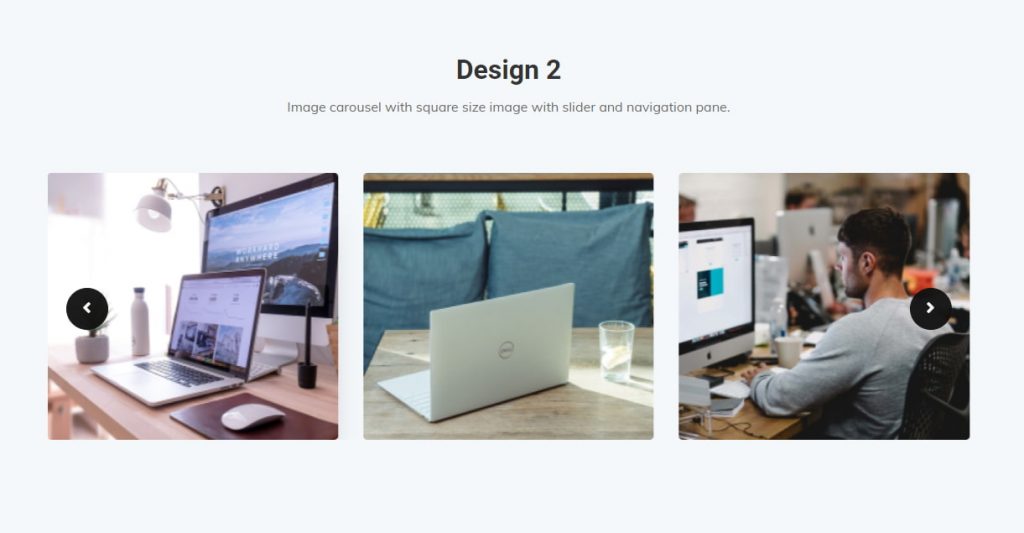
إليمينتور برو سلايدر
من لوحة حسابك ، إذا كنت تستخدم الإصدار المحترف من Elementor ، فستتمكن من الاختيار من بين العديد من أدوات التمرير. يتيح لك ذلك القيام بنفس الأشياء مثل شريط التمرير الأساسي ، ولكن باستخدام مجموعة موسعة من الخيارات. يتوفر خيار إضافة عنوان ووصف لكل صورة ، ويمكنك أيضًا كتابة تعليق يتم عرضه على طول الجزء السفلي من كل صورة في الشريحة. هذه طريقة رائعة لدمج الكلمات الرئيسية أو وضع عبارة تحث المستخدم على اتخاذ إجراء على الشرائح الخاصة بك.

قم بالوصول إلى لوحة إعدادات Elementor ، ثم افتح المعرض الخاص بك. أضف الصور من خلال النقر عليها. ستكون هناك مجموعة موسعة من الخيارات على الجانب الأيسر من شاشتك. يمكنك تحديد الألوان أو الصور التي تريد وضعها في خلفية كل شريحة ، أو يمكنك تطبيق تراكب ملون. إذا كنت تشعر بأنك مبدع جدًا ، فيمكنك ضبط وضع مزج الخلفية أيضًا.
تخصيص أشرطة تمرير الصور الخاصة بك
تتوفر مجموعة متنوعة من خيارات التخصيص لمنزلقات صورة Elementor. للوصول إلى هذه الميزات ، ما عليك سوى النقر فوق علامة تبويب النمط في الجانب الأيسر العلوي من الشاشة. من هنا يمكنك ضبط حجم الحدود والإعدادات ، وتباعد الصور ، وحتى المرشح والظلال على كل صورة. قم بتزيين شريط التمرير الخاص بك عن طريق إضافة النقاط أو الأسهم على طول الجزء السفلي. يمكنك تغيير لونها وحجمها وشكلها في علامة تبويب النمط أيضًا. سيعطي هذا لزوار الموقع دليلًا مرئيًا على عدد الصور الموجودة في الشريحة بالإضافة إلى توفير طريقة لهم للتمرير يدويًا عبر الصور الموجودة على شريط التمرير.
اختصار لإنشاء شريحة صورة العنصر
إذا كنت تبحث فقط عن طريقة سريعة لإضافة شريط تمرير صورة إلى موقعك أو WordPress باستخدام Elementor ، فيمكن أن يساعدك هذا الاختصار. انقر فوق صفحة التحرير أو أضف صفحة جديدة على الجانب الأيسر من شاشتك. ثم ، مع زر Elementor انقر فوق تحرير. سيتم فتح لوحة القيادة على يسارك ، من لوحة القيادة للبحث عن خيار عنصر واجهة مستخدم شريط التمرير وتحديده. اسحب الأداة من لوحة القيادة وأسقط العنصر على صفحتك. سيؤدي هذا إلى وضع شريط التمرير وتشغيل لوحة تحكم جديدة لفتح إعدادات شريط التمرير. حدد الإعدادات التي تريدها بعد تحميل الصور التي تريدها من جهاز الكمبيوتر أو معرض الوسائط. بمجرد تحديداتك النهائية ، انقر فوق تحديث. شريحة صورة Elementor الجديدة جاهزة للعمل!
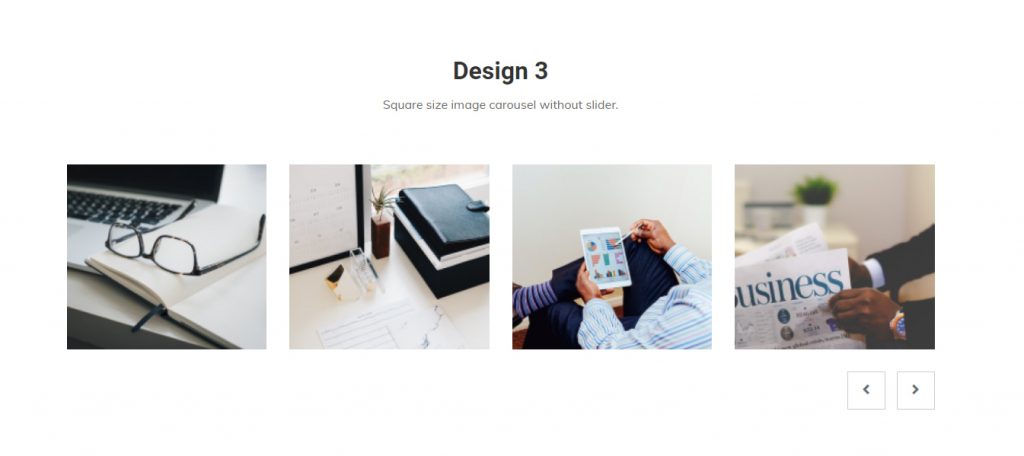
إنشاء حلقات دائرية للصور البديلة في Elementor Pro
يعد إنشاء مكتبة وسائط في Elementor أمرًا سهلاً. ستتيح لك الأداة إنشاء شريط تمرير مصغر مع صور أكبر اختيارية في صندوق الضوء. على غرار شريط التمرير العادي ، يتيح لك شريط تمرير الوسائط تحديد المحتوى وعرضه مباشرةً من معرض الصور الخاص بك وتعيينه على التمرير. يتمثل الاختلاف في هذه الأداة في أنه يمكنك استخدام مقاطع الفيديو من معرض الوسائط الخاص بك أو الاستفادة من عناوين URL للفيديو من Vimeo و YouTube في منطقة العرض المبسط. الإرشادات الخاصة بإعداد شريط التمرير هذا هي نفس الإرشادات الأساسية والاحترافية لمنزلق الصور ، ولكن باستخدام مقاطع الفيديو بدلاً من الصور الثابتة.
يمكنك أيضًا استخدام أداة التعليقات لإنشاء شريط تمرير يحتوي على صور ونصوص. هذه طريقة رائعة لعرض ملاحظات العملاء بكلماتهم الفعلية والصورة التي قدموها لمنتجك أو خدمتك. يمكن ضبط شريط التمرير هذا في الجزء العلوي أو السفلي من صفحة الويب الخاصة بك وضبطه على التمرير تمامًا مثل أشرطة التمرير العادية. مع وجود العديد من خيارات شريط التمرير المتاحة ، فإن إنشاء موقع ويب سريع الاستجابة وممتع من الناحية الجمالية ليس أكثر من بضع نقرات.
